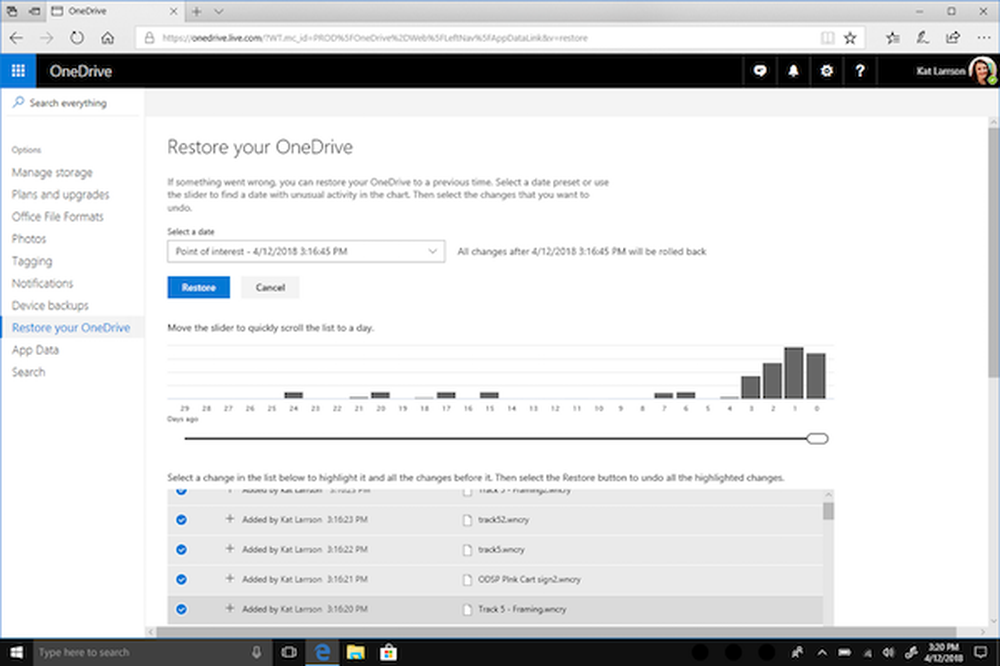Använd original boot-konfiguration grått ut i Windows 10

Jag fann nyligen att jag inte kunde göra ändringar i System Configuration eller MSConfig. Varje gång jag gjorde några ändringar återställdes alternativen och inga ändringar hölls efter att jag startade om Windows 10-datorn. Jag kunde inte använda Normal start. De Selektiv start alternativet kontrollerades och Använd original boot-konfiguration var grått ut!
Använd original boot konfiguration grått ut
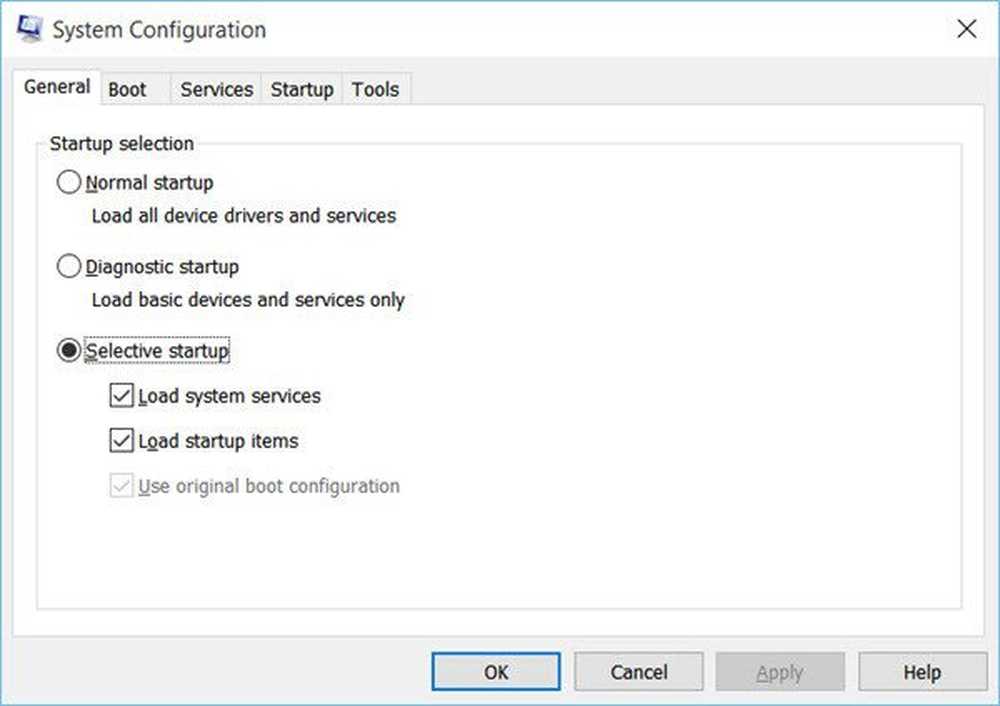
Tja, lösningen för detta är ganska enkelt, och det här är vad jag gjorde för att åtgärda problemet.
Jag laddade ner och använde Dual Boot Repair Tool. Det är ett freeware som låter dig reparera Boot Configuration Data för Windows 10/8/7 i ett klick. Med verktyget kan du säkerhetskopiera och återställa BCD, reparera BCD och mer. Om du är osäker på något av dessa alternativ är det bäst att använda alternativet Automatisk reparation som är mycket säkrare jämfört med de andra kommandona.När du har laddat ner det här verktyget och kör dess körbara fil ser du följande användargränssnitt. Klicka på Automatisk reparation alternativ. Det är vad jag gjorde.
Du kommer att visas en annan skärm och uppmanas att bekräfta ditt beslut. Genom att klicka på OK startar reparationsprocessen.
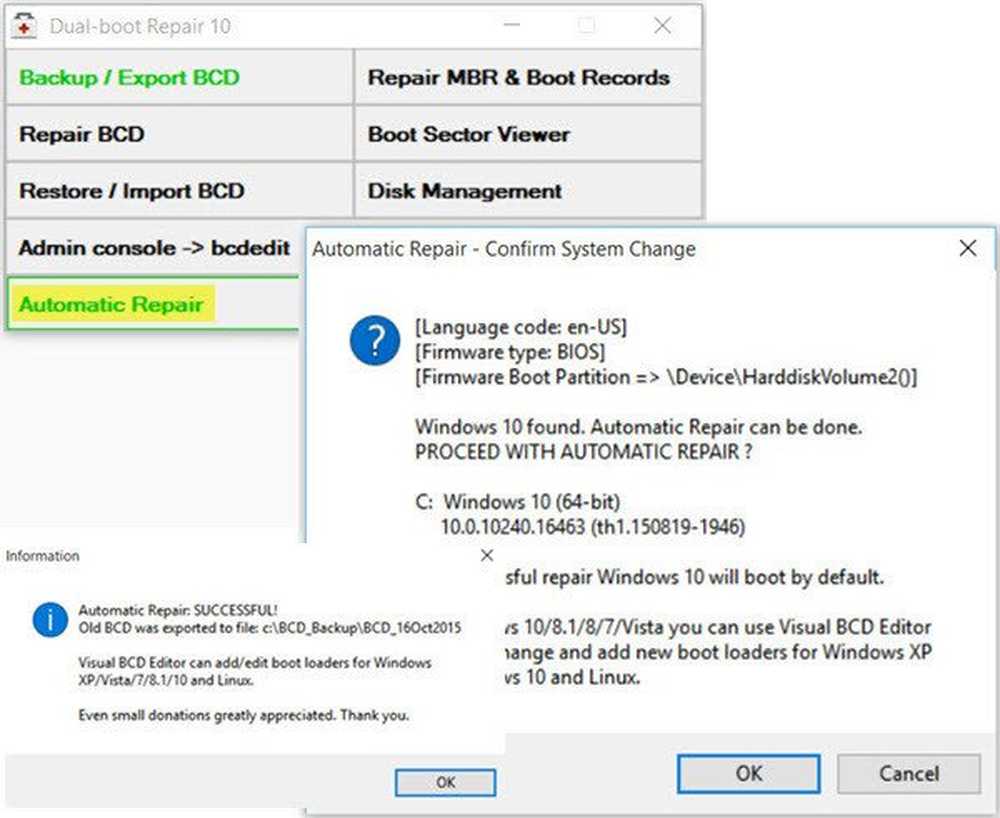
En gång job är klar, kommer du att se ett automatiskt reparation framgångsrikt meddelande.
Starta om datorn och se resultaten.
Jag kunde se att mitt problem var löst och Använd original boot-konfiguration var inte längre gråtonad!
Denna procedur hjälpte mig och jag hoppas det hjälper dig också.
I det här inlägget visas hur du ändrar OS-namn i Windows Boot Manager.